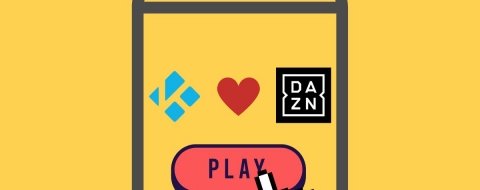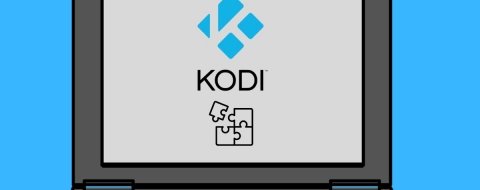¿Quieres cambiar el aspecto de Kodi y personalizarlo? Entonces, has llegado al lugar indicado. En los siguientes apartados te vamos a explicar qué son y cómo utilizar las skins para darle un toque único a la interfaz de este centro multimedia. Además, te mostramos cuáles son los mejores add-ons de Kodi para cambiar el aspecto en la aplicación de arriba a abajo.
Cómo cambiar de skin en Kodi para personalizar su aspecto
La mejor manera de cambiar el aspecto de Kodi es instalar un skin. ¿Qué es exactamente? Este término, que proviene del inglés, en español significa piel. De este modo, es como si le pusieras a Kodi una nueva piel, cambiando por completo su aspecto.
Históricamente, muchos programas, especialmente para Windows, han permitido a los usuarios instalar pieles o skins para modificar el aspecto de la interfaz de manera profunda. Skin es un concepto que va más allá de los temas. Estos últimos, en las aplicaciones, suelen alterar el esquema de colores y algún que otro elemento, como la tipografía. Sin embargo, al instalar un skin se obtiene una nueva interfaz, con una distribución y aspecto totalmente distintos del original.
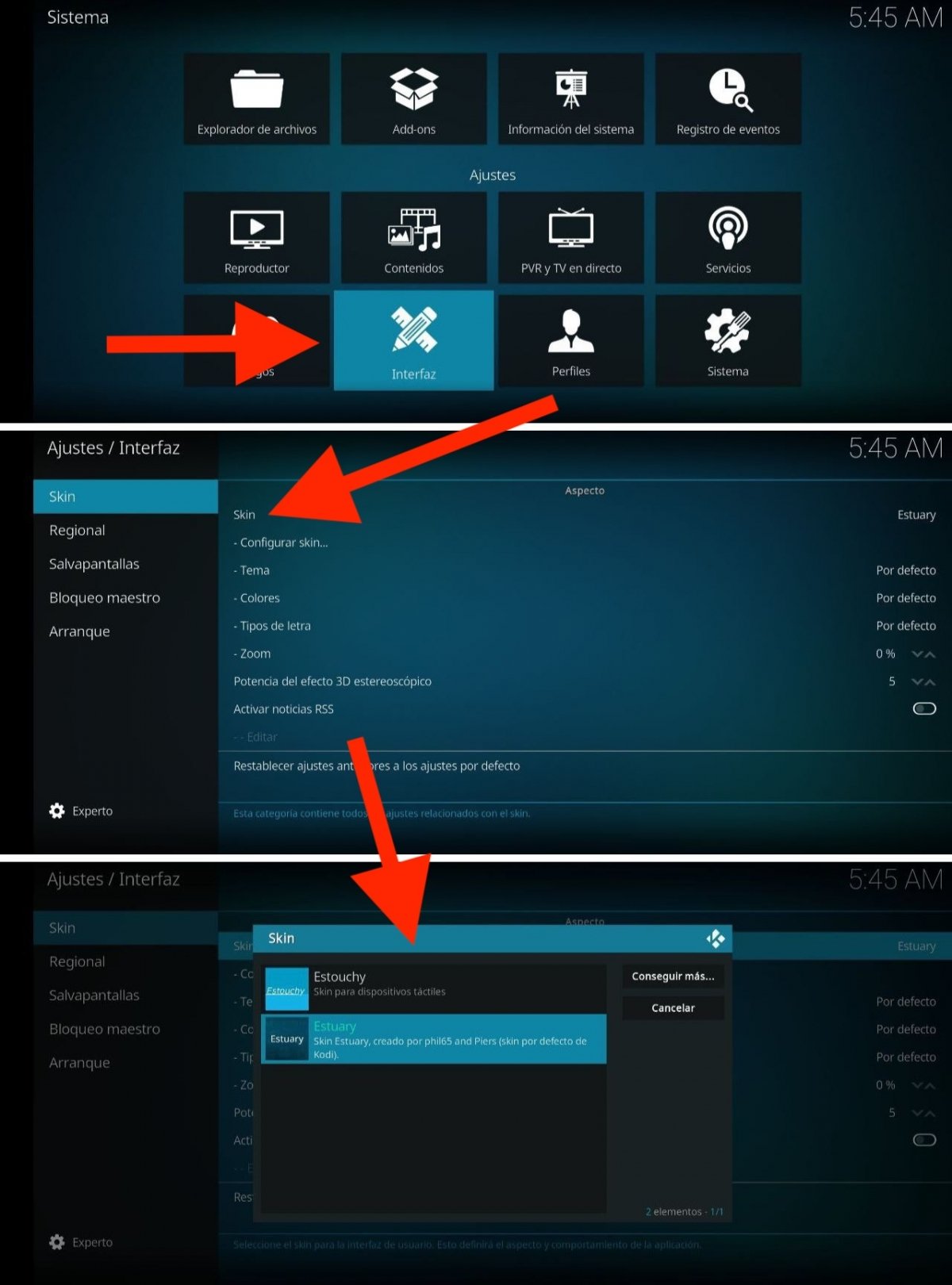 Pasos para seleccionar un nuevo skin en Kodi
Pasos para seleccionar un nuevo skin en Kodi
Kodi permite instalar y activar diferentes skins para modificar su diseño de interfaz de un modo radical. Estos son los pasos que debes seguir para hacerlo:
- Abre los ajustes de Kodi presionando en la rueda dentada que hay en la esquina superior izquierda de la pantalla.
- Entra en la sección Interfaz.
- En el apartado Skin, selecciona la opción homóloga.
- En pantalla aparecerá el selector de skins. Escoge uno para aplicarlo.
- Si deseas instalar más skins desde el repositorio oficial, escoge la opción Conseguir más.
- Presiona sobre cualquier elemento de la lista para instalarlo.
- El nuevo skin se aplicará inmediatamente.
- En el diálogo emergente se te preguntará si quieres mantener el cambio. Presiona en Sí para aplicar definitivamente la skin o en No para volver al aspecto anterior.
Como ves, es realmente simple cambiar todo el aspecto de Kodi desde el menú de skins. Además de los pasos descritos en el anterior listado, haces bien en tener en cuenta esto:
- Los skins son gratuitos. No hay ningún tipo de pago asociado a la descarga e instalación de skins en Kodi.
- Hay opciones adicionales en la sección Skin. Por ejemplo, puedes cambiar el zoom de la pantalla, modificar el tipo de letra o seleccionar un tema específico que venga dentro de la skin.
- Ajustes de cada skin. Si el diseñador así lo ha dispuesto, en el apartado de ajustes de Kodi, aparecerá un nuevo menú que te permitirá ajustar el aspecto y el comportamiento de la skin de manera avanzada.
Los mejores skins para cambiar el aspecto de Kodi
Ahora que ya sabes cómo instalar las skins de Kodi, es momento de echarles un vistazo a las más interesantes. Todas ellas las vas a encontrar en el menú Interfaz Skin, que te hemos mencionado en el apartado anterior. A continuación, tienes una selección con aquellas que nos han llamado más la atención, ordenadas alfabéticamente. De hecho, así se muestra en el selector de Kodi.
Aeon Neox
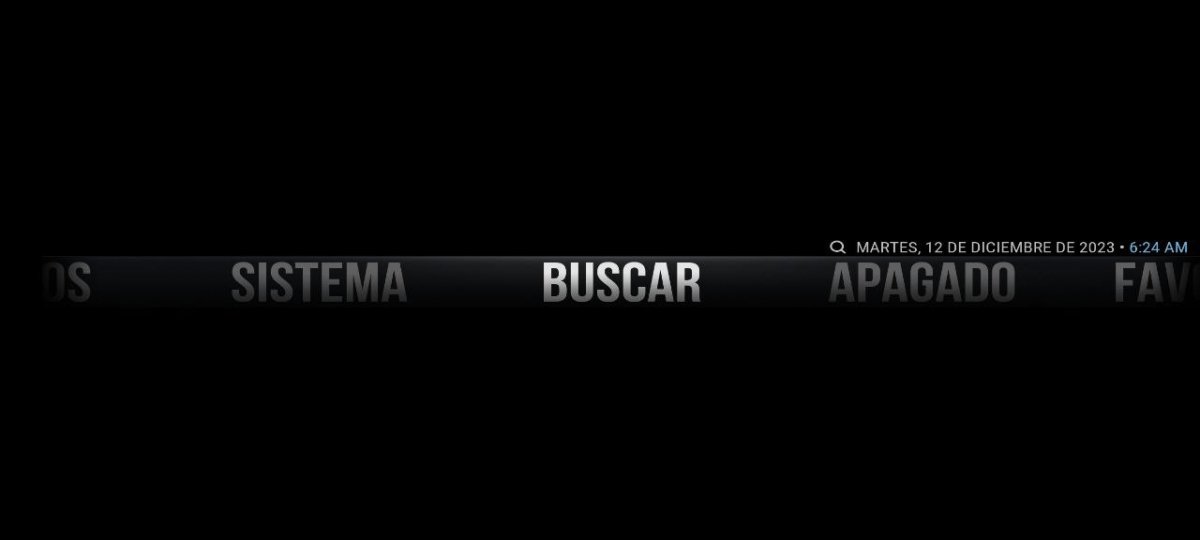 Aspecto del skin Aeon Neox
Aspecto del skin Aeon Neox
Aeon Neox presenta tonalidades oscuras que resaltan su pantalla de inicio minimalista. Diseñado especialmente para dispositivos con mando, garantiza una experiencia de usuario intuitiva y accesible.
Amber
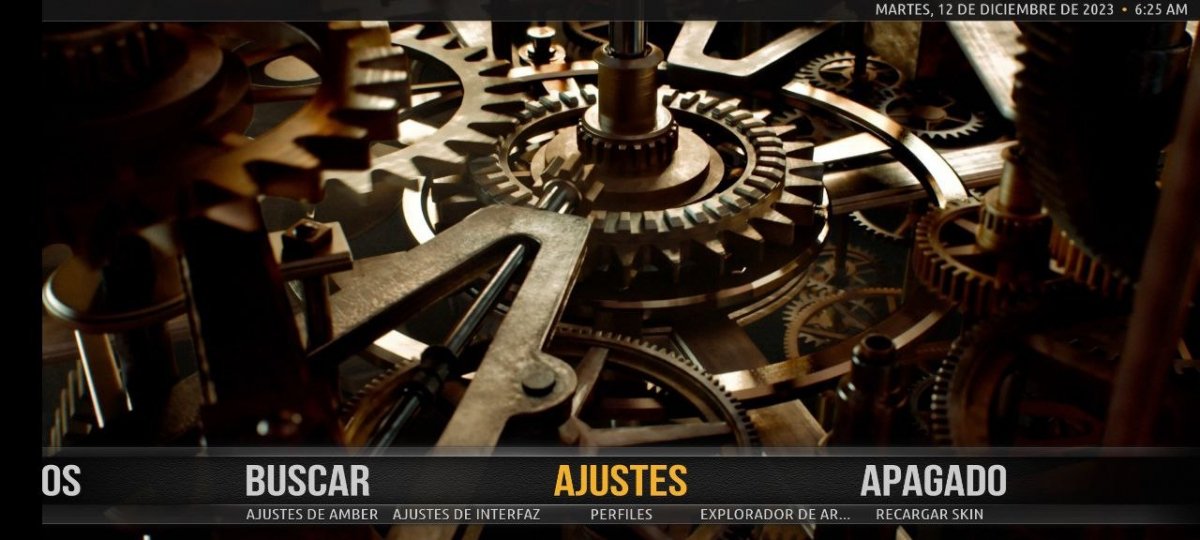 Así es el Amber, un skin para Kodi
Así es el Amber, un skin para Kodi
Amber destaca por sus fondos de pantalla atractivos y un selector horizontal en la pantalla de inicio. La posibilidad de personalización ofrece a los usuarios la flexibilidad de adaptar la interfaz según sus preferencias.
AppTV
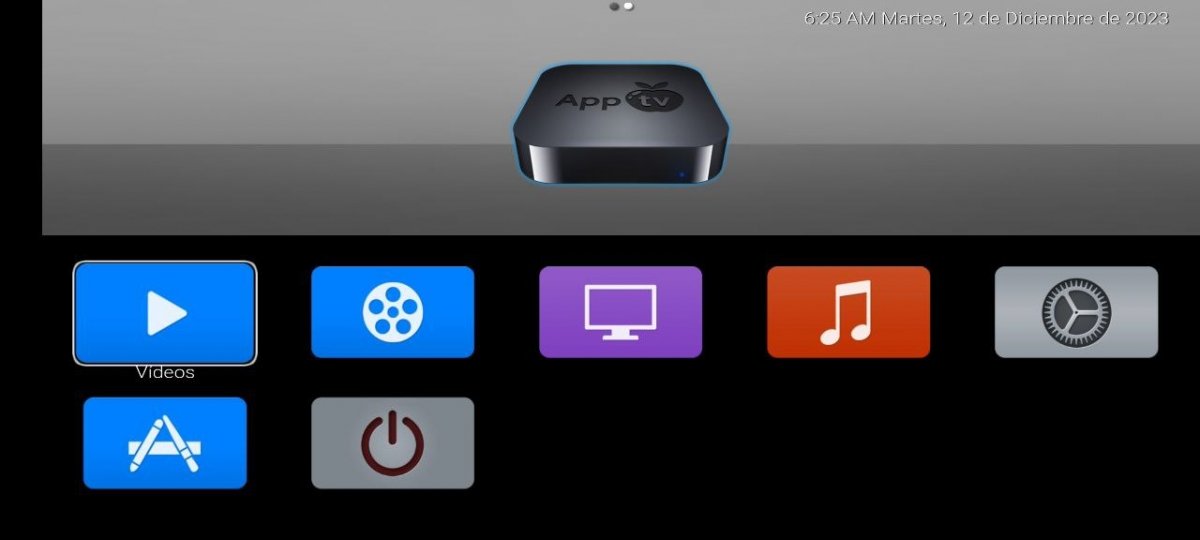 AppTV convierte Kodi en un Apple TV
AppTV convierte Kodi en un Apple TV
Inspirado en la interfaz del Apple TV, este skin, denominado AppTV, ofrece un aspecto oscuro junto con amplias opciones de personalización. Proporciona una experiencia moderna y familiar para los usuarios de Kodi que ya hayan usado el dispositivo de Apple.
Arctic Zephyr
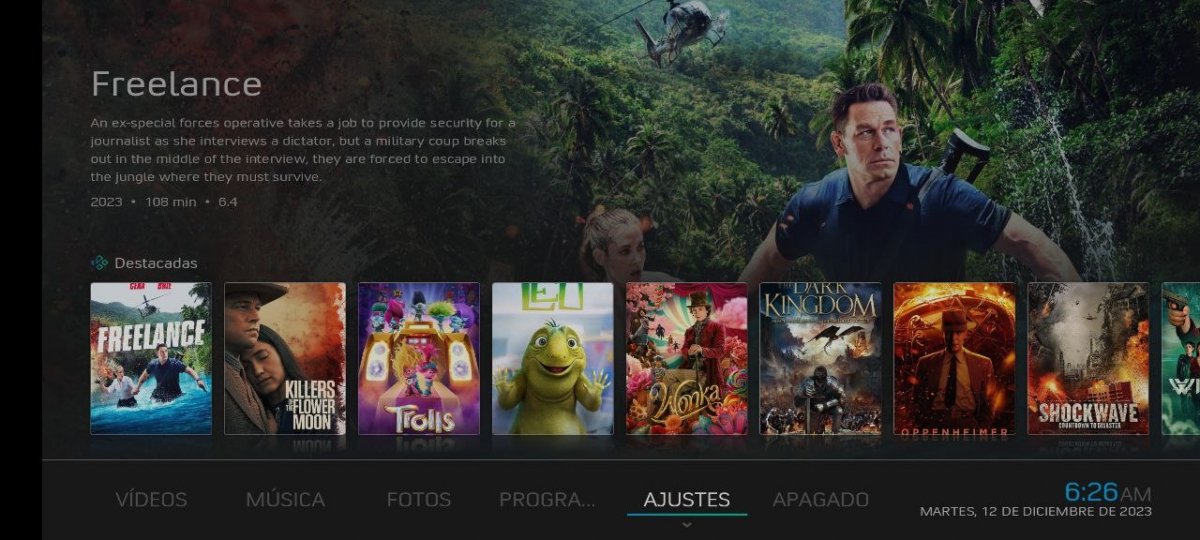 Así se ve el skin Arctic Zephyr
Así se ve el skin Arctic Zephyr
Con una pantalla de inicio moderna e imágenes de grandes dimensiones, Arctic Zephyr se destaca por su interfaz actualizada. Ofrece una experiencia visual atractiva y contemporánea para los usuarios de Kodi.
Bello 9
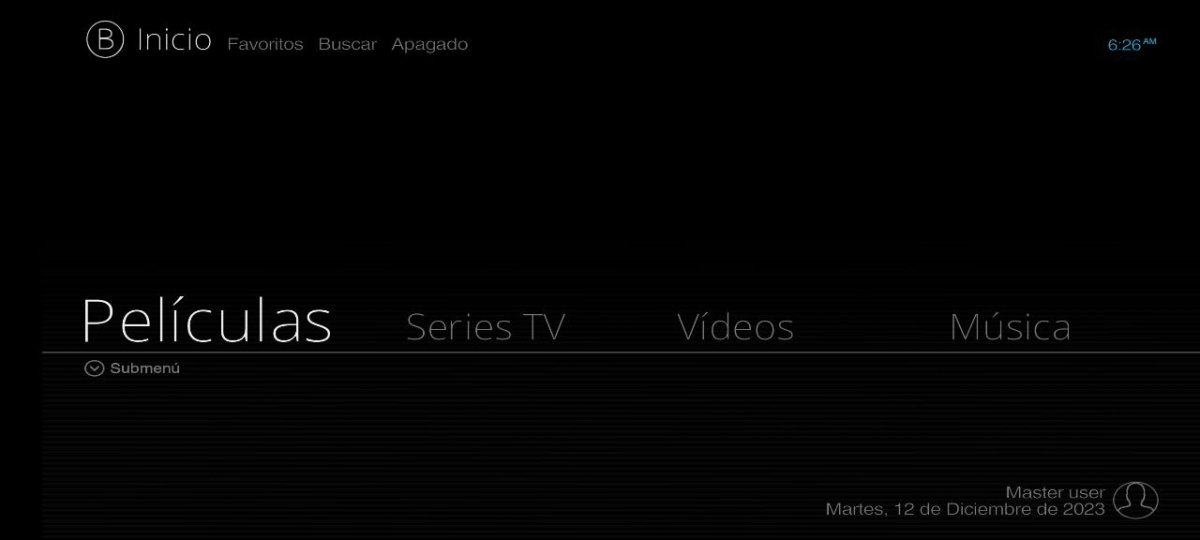 Bello 9 es la versión renovada de Bello 8
Bello 9 es la versión renovada de Bello 8
Bello 9 es un skin minimalista que presenta un selector horizontal y un modo oscuro excepcionalmente bien ejecutado. Con un diseño pulido, ofrece una interfaz limpia y elegante para una experiencia de usuario sin distracciones.
ElipsisUI
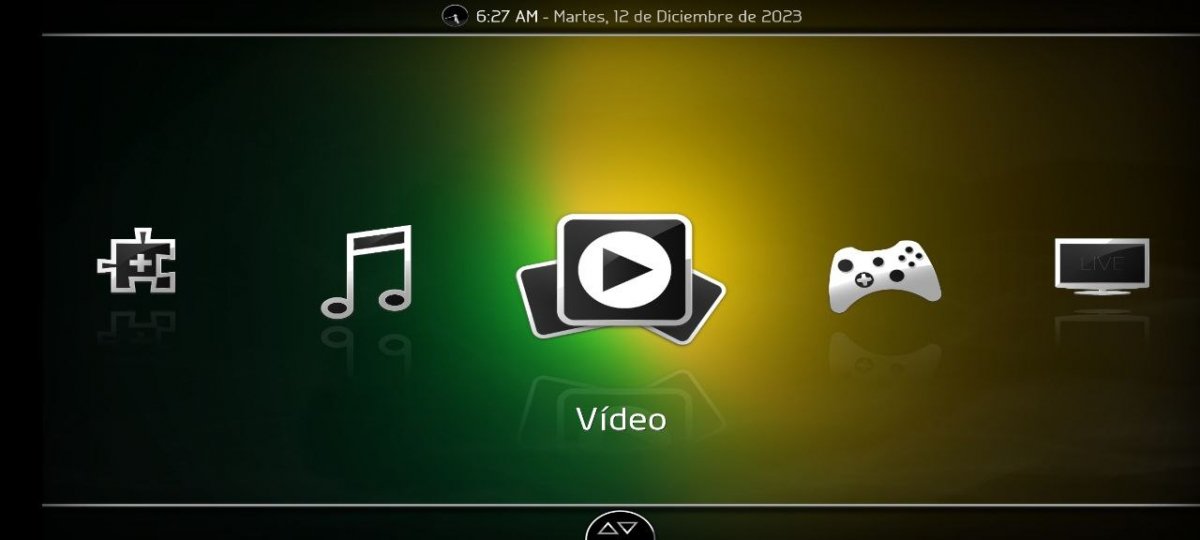 ElipsisUI tiene una aspecto interesante
ElipsisUI tiene una aspecto interesante
ElipsisUI tiene un diseño horizontal y ofrece gráficos grandes y una paleta de colores vibrante. Su disposición es ideal para el uso con mandos, proporcionando una experiencia de navegación muy cómoda.
Embuary (Matrix)
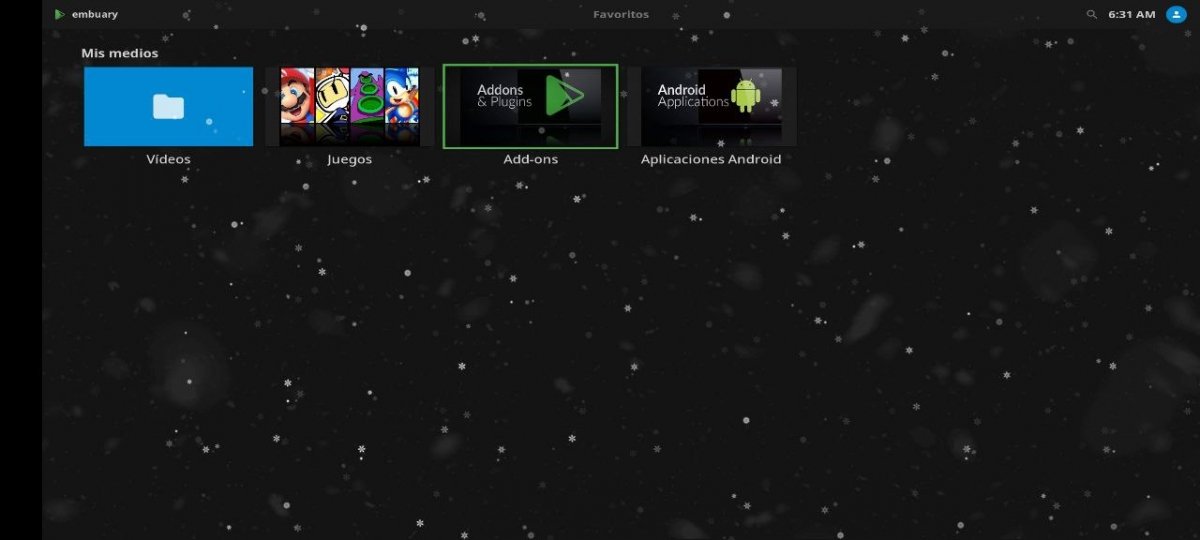 Embuary (Matrix) es un skin en el que no dejan de caer copos de nueve
Embuary (Matrix) es un skin en el que no dejan de caer copos de nueve
Inspirado en Matrix, la skin Embuary presenta copos de nieve en la pantalla de inicio y una interfaz de manejo sencillo. Captura la estética de Matrix de un modo distinto para disfrutar de una experiencia singular en Kodi.
Eminence
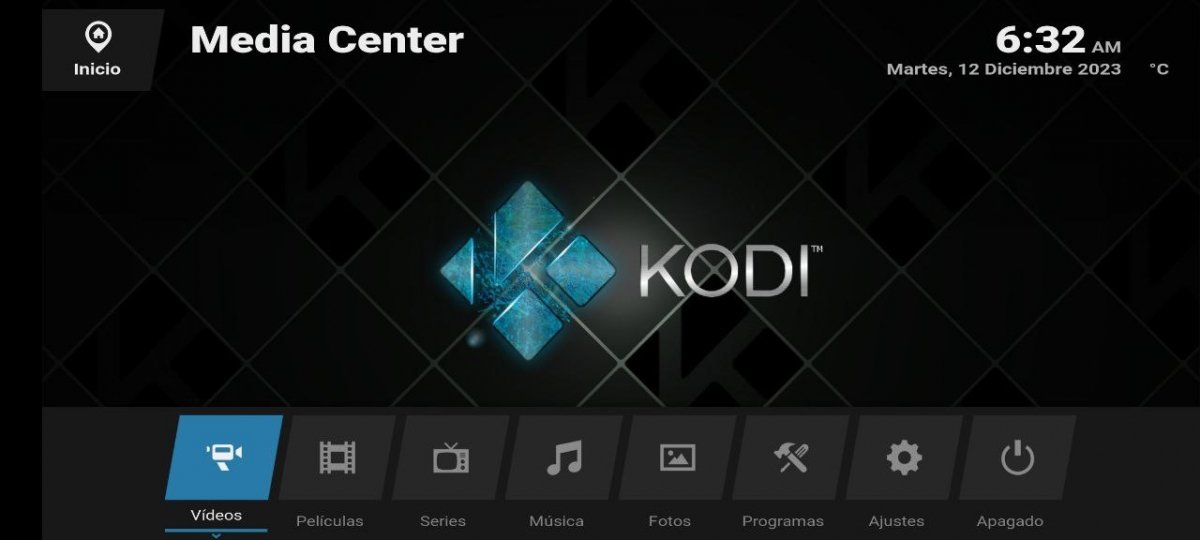 Esta es la interfaz de Kodi con Eminence
Esta es la interfaz de Kodi con Eminence
Reminiscente de WebOS de LG, Eminence destaca por su diseño moderno y tonalidades oscuras. Proporciona una interfaz visualmente atractiva y moderna para los usuarios de Kodi.
Estouchy
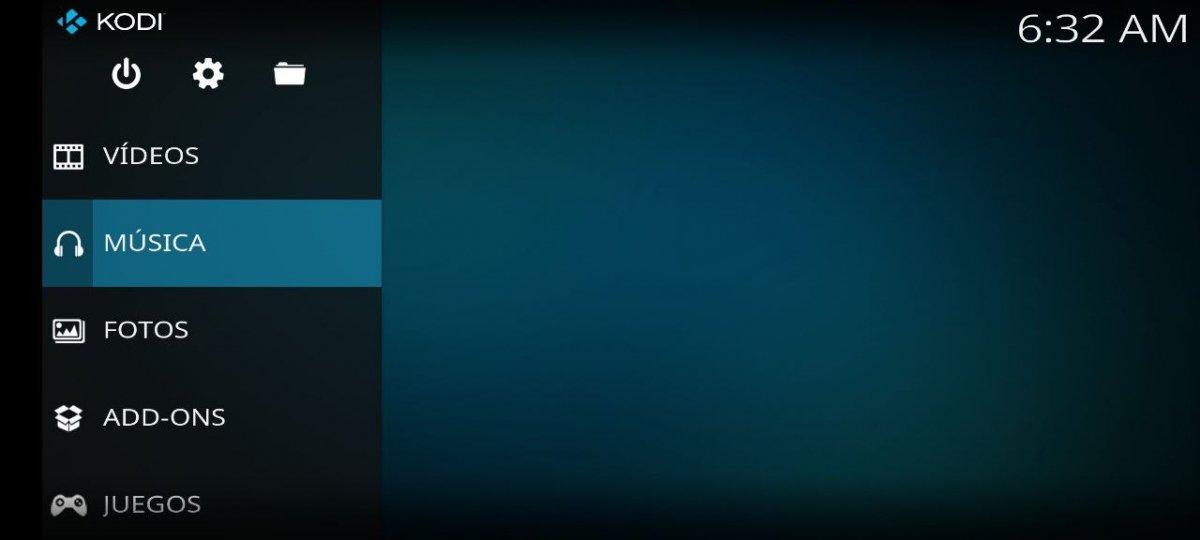 Estouchy, una versión para interfaz táctil del tema predeterminado
Estouchy, una versión para interfaz táctil del tema predeterminado
Diseñado específicamente para dispositivos móviles, Estouchy presenta elementos grandes y táctiles. Ofrece una experiencia intuitiva y fácil de usar en pantallas táctiles. Se basa en la skin predeterminado de Kodi.
Estuary
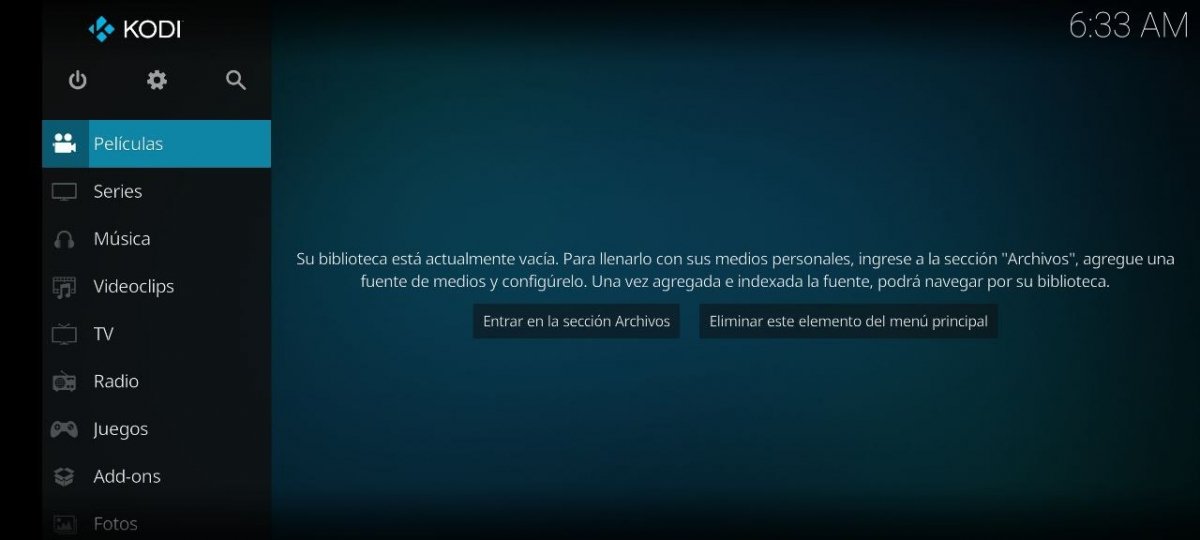 Este es el skin por defecto de Kodi, Estuary
Este es el skin por defecto de Kodi, Estuary
Como la skin predeterminada de Kodi, Estuary destaca por su mejor diseño y facilidad de manejo. Ofrece una interfaz limpia y accesible para toda clase de usuarios. Nuestra recomendación es mantenerlo activado.
Pullucid
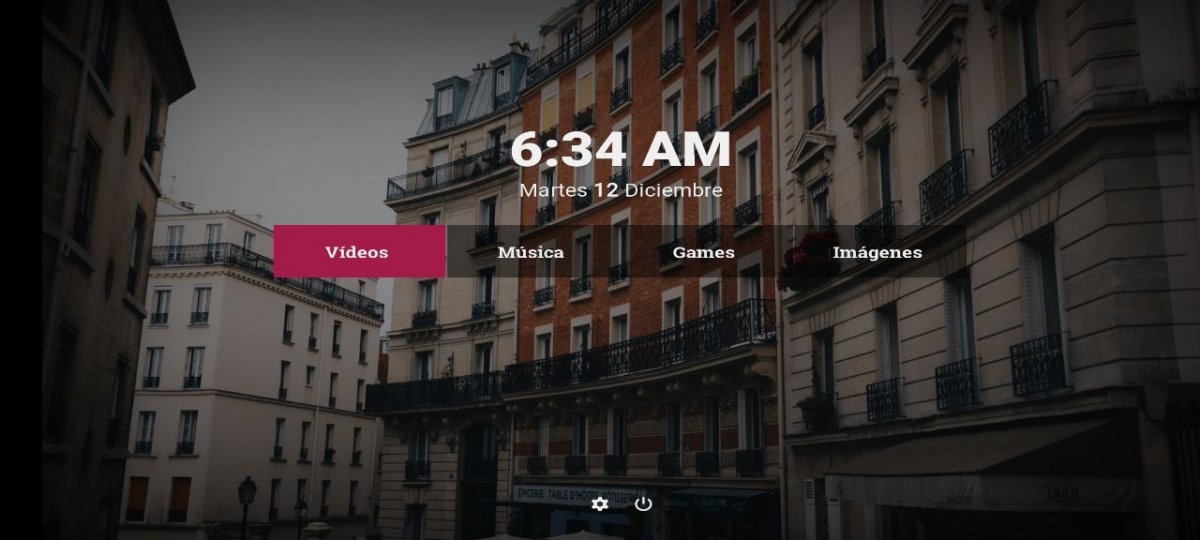 Pullucid es un bonito skin para Kodi
Pullucid es un bonito skin para Kodi
Pullucid viene con una selección de fondos de pantalla atractivos y una distribución central en la pantalla de inicio. Se trata de un skin minimalista que ofrece una experiencia visual agradable.
Quartz
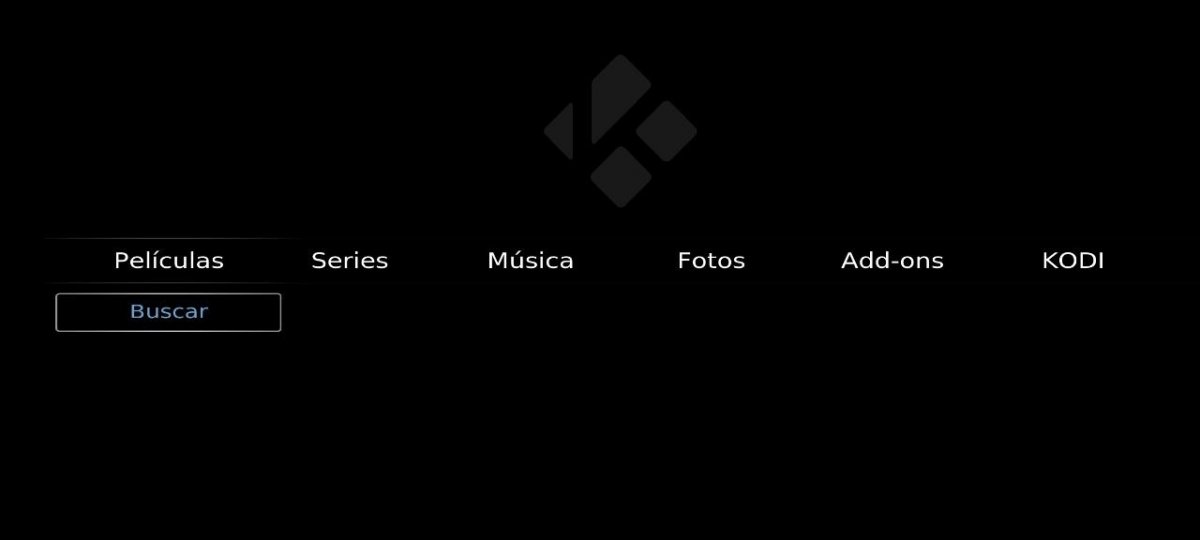 Una interfaz minimalista con Quartz
Una interfaz minimalista con Quartz
Quartz llama la atención por su esquema de colores muy oscuros y una distribución simple y horizontal. Ofrece una interfaz limpia y directa para usuarios que buscan una experiencia sin elementos superfluos.
TetradUI
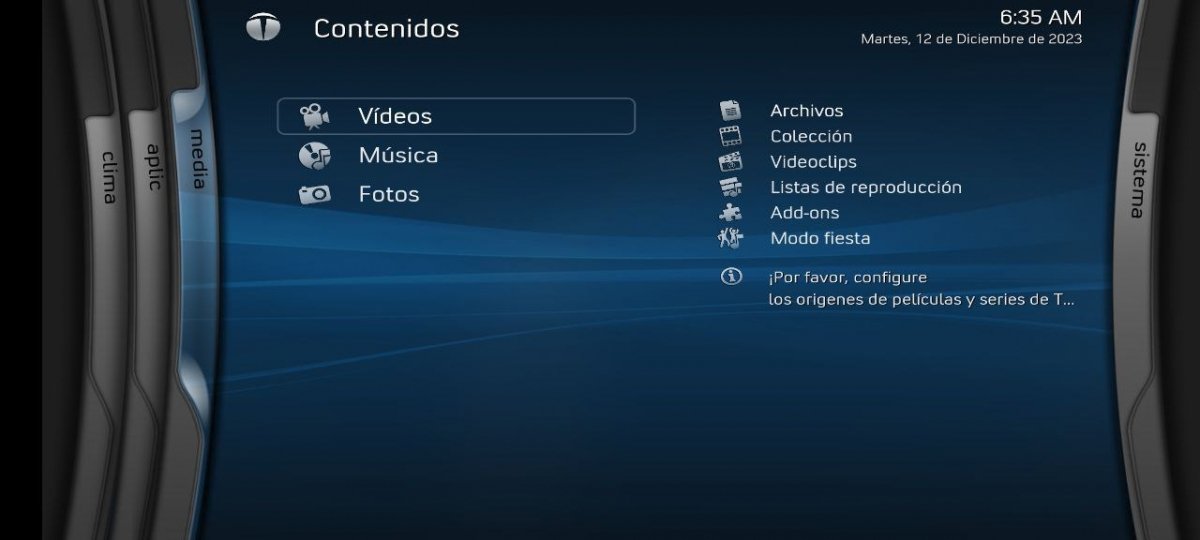 TetradUI es una interfaz un poco más compleja
TetradUI es una interfaz un poco más compleja
Con una interfaz basada en bloques verticales, TetradUI es una skin recomendada para ser utilizada con mandos. Presenta tonalidades azuladas y proporciona una experiencia visual atractiva.
Unity
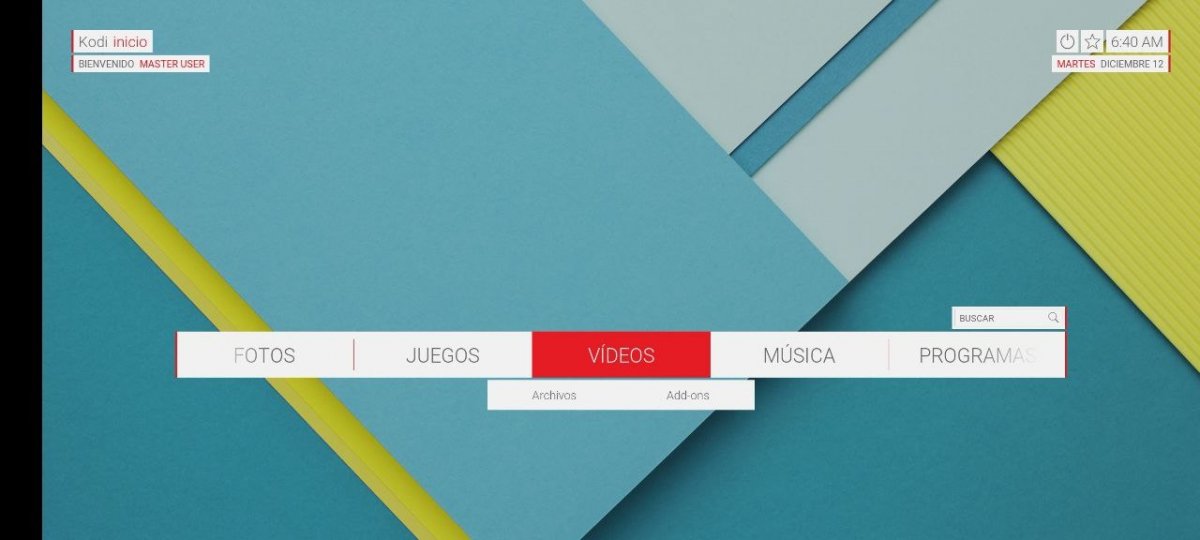 Unity apuesta por el Material Design de hace algunos años
Unity apuesta por el Material Design de hace algunos años
Basado en las primeras versiones de Material Design, Unity presenta un fondo típico de Android y una interfaz muy colorida. Ofrece una experiencia visual moderna y vibrante para los usuarios de Kodi.